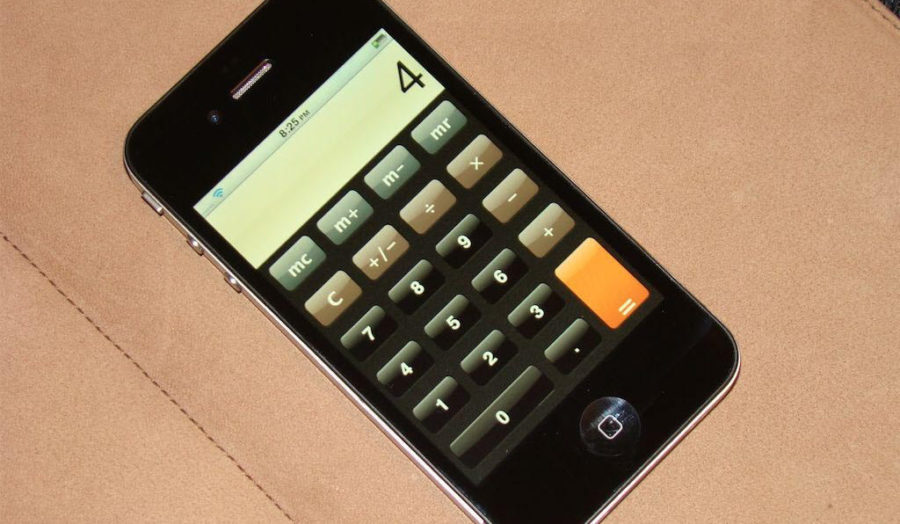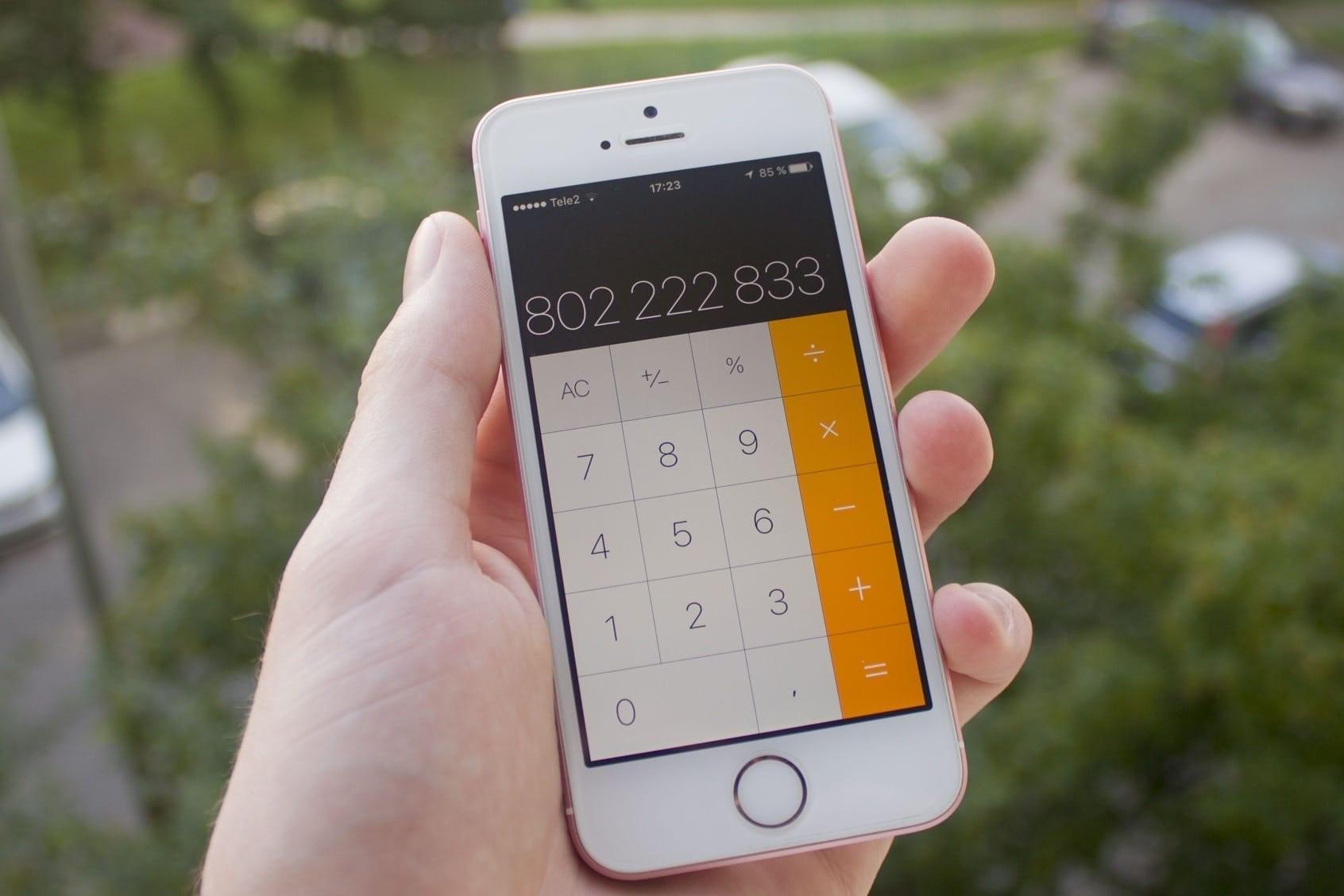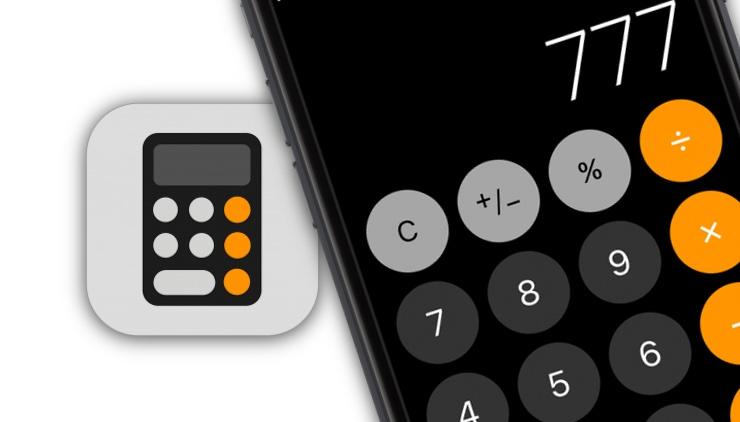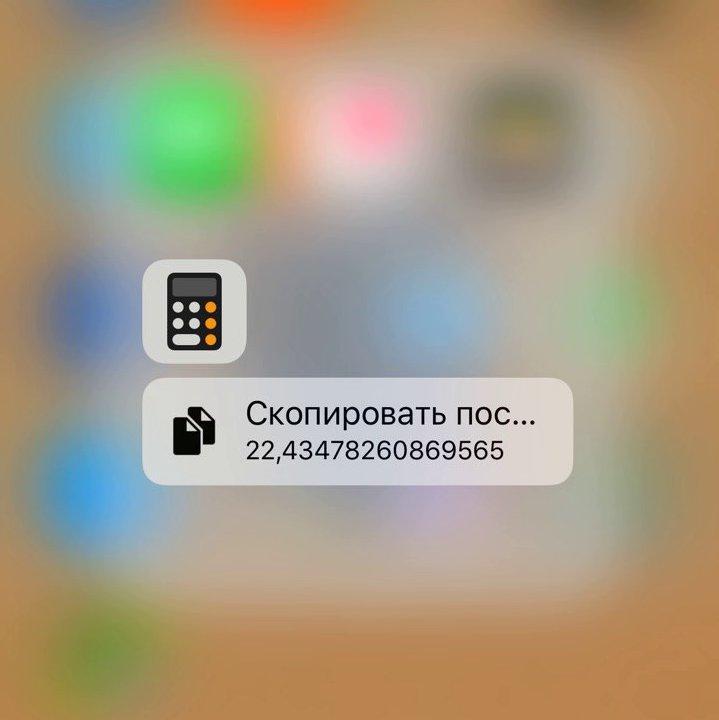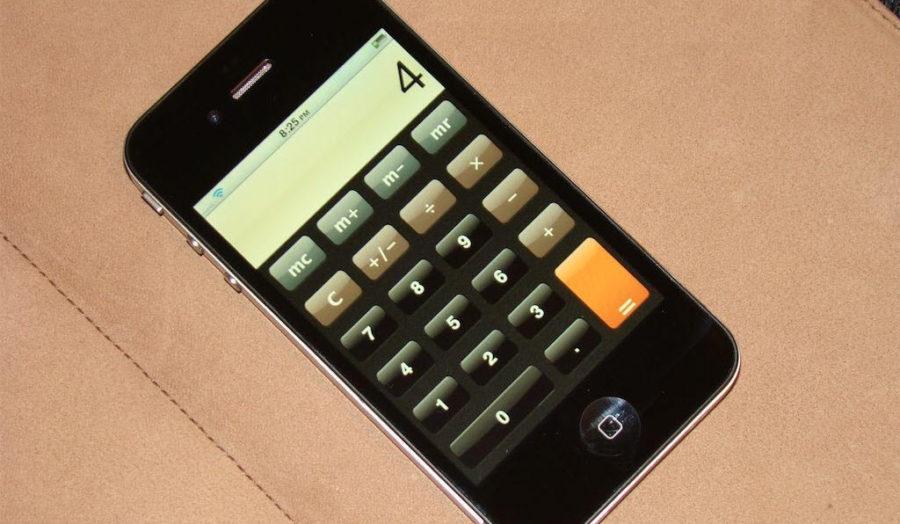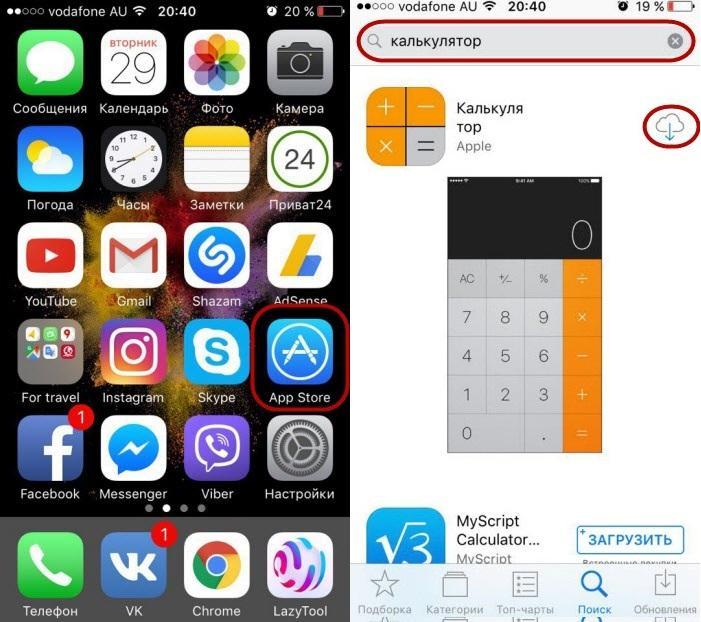- Guide-Apple
- Самые интересные новости о технике Apple и не только.
- Как восстановить калькулятор на iPhone?
- Удалил калькулятор на айфоне, как вернуть?
- Где в айфоне калькулятор?
- Итоги
- Где калькулятор в айфоне, iPad, Apple Watch
- Где калькулятор в iOS
- Где калькулятор в айфоне
- Где находится калькулятор на iPad
- Где калькулятор на Apple Watch
- Как пользоваться калькулятором в iOS
- Как скопировать, удалить или очистить числа
- Как считать проценты на калькуляторе айфона
- Как посмотреть историю калькулятора на айфоне
- Что делать, если пропал калькулятор на айфоне
- Загадка отсутствия дефолтного приложения «Калькулятор» на iPad и поиск его замены
- Экскурс в историю
- Перфекционизм и лень
- Приличные альтернативы
Guide-Apple
Самые интересные новости о технике Apple и не только.
Как восстановить калькулятор на iPhone?
Многих пользователей айфонов в последнее время начал тревожить вопрос с калькулятором. Он либо пропал, либо просто мы случайно его удалили. Я сегодня расскажу, как можно восстановить калькулятор на любом iPhone.
Если быть точнее, то на всех устройствах, которые оснащены операционной системой iOS 10, ведь именно она позволяет нам удалять стандартные приложения.
Почти все жаловались по этому поводу и Apple решила осуществить желание своих клиентов. Так что теперь, не придется создавать папку для ненужных приложений.
Удалил калькулятор на айфоне, как вернуть?
Если по какой-то причине пропал калькулятор или вы его случайно удалили, то говорю сразу, что не стоит переживать по этому поводу. 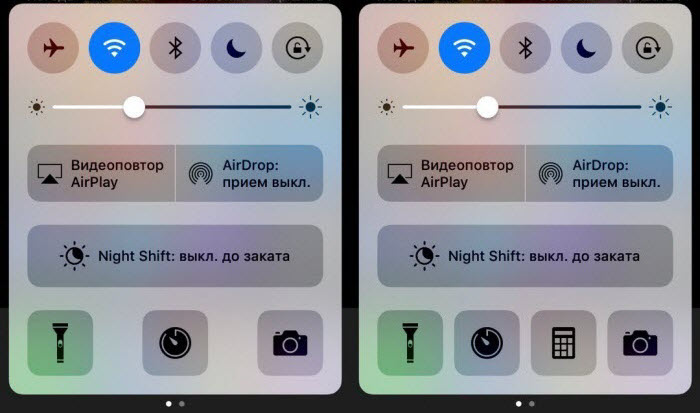
Ведь сегодня я расскажу как его вернуть обратно. То есть вы просто восстановите прежний калькулятор на своем айфон и вы дальше сможете его использовать по потребности.
Итак, вы искали везде, где только можно и его нету, дальше мы делаем такие действия:
- открываем App Store;
- пишем в Поиске слово «Калькулятор»;
- заходим в приложение, где разработчик Apple и устанавливаем его.
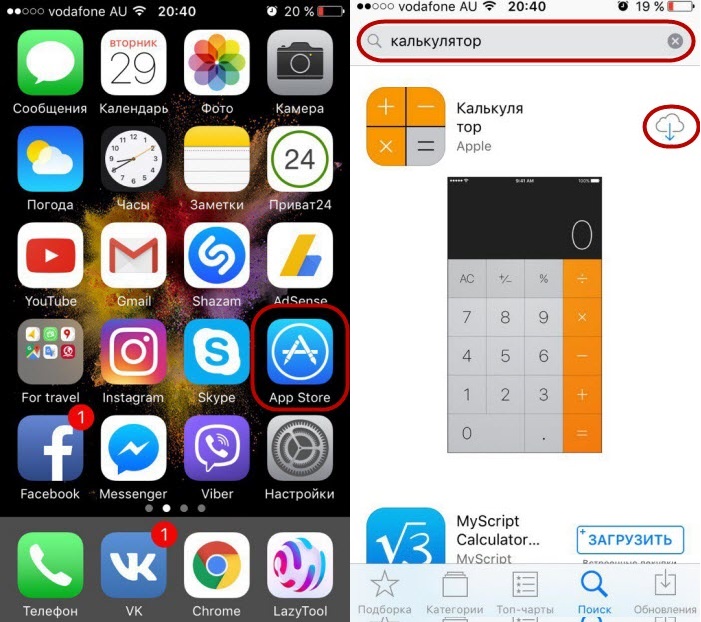
Вот и все, теперь он восстановлен и сейчас я немного расскажу, где вообще обычно находится эта программа и пару фишек об ее использовании.
Где в айфоне калькулятор?
Если вы впервые взяли iPhone в руки и вам необходимо что-то посчитать, то в iOS всегда был великолепный калькулятор с весьма неплохим функционалом.
Найти его достаточно просто и чтобы его запустить есть два пути:
- из панели управления;
- с рабочего стола.
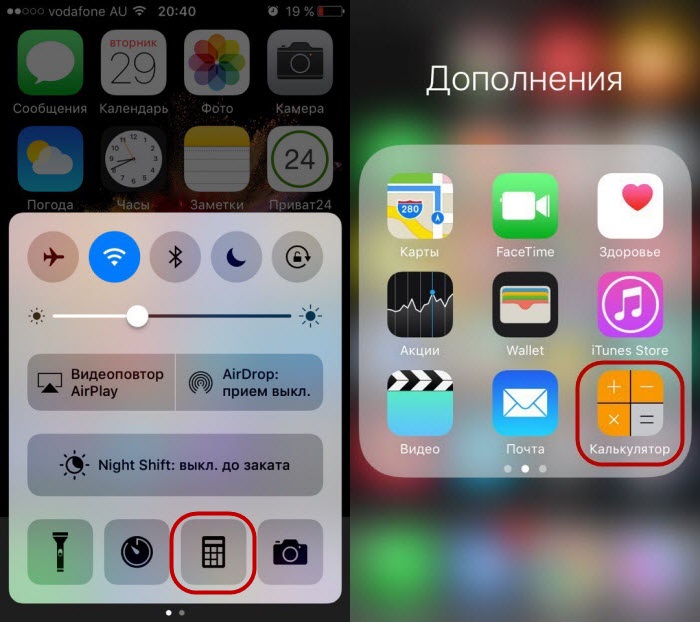
Первый способ самый быстрый, ведь просто открыв панель управления, вы всегда найдете иконку с калькулятором. Хотя если разместить ярлык на первой рабочем столе.
И тут я могу сказать, что калькулятор можно запустить с заблокированного айфона. Вед панель управления можно вызвать и там. 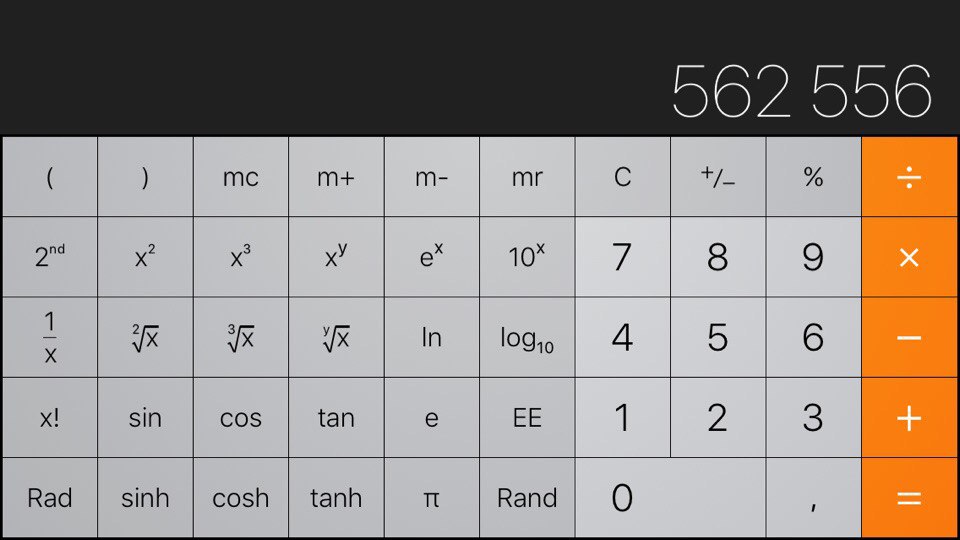
И кстати не забываем про горизонтальный режим, в нем найдете очень много полезных функций. Особенно если вам нужно делать более сложные математические расчеты.
Итоги
Это по сути все, что я хотел рассказать про восстановления калькулятора на айфонах, которые уже имеют версию iOS с номером 10 и выше.
Apple молодцы, теперь вы сможете распоряжаться местом на своем рабочем столе чуточку получше. Ведь появилось столько свободного места.
Источник
Где калькулятор в айфоне, iPad, Apple Watch
Жизнь людей невозможна без подсчетов и чисел. Каждый день они что-то считают и сохраняют эти данные. В этом им с давних времен помогают счетная машинка и прочие аналогичные инструменты. Они были не очень удобны в использовании. С изобретением электронных калькуляторов все изменилось. Они позволяют выполнять такие операции с числами, которые невозможно посчитать на пальцах и трудно представить себе в уме. Сегодня калькулятор есть на каждом телефоне, планшете или умных часах. Не обделена этим и техника Apple. В этом материале будет разобрано, где калькулятор в айфоне, есть ли калькулятор на iPad, и как посмотреть полную историю калькулятора на айфоне.
Где калькулятор в iOS
Приложение «Калькулятор» — это одно из стандартных средств, которые имеются в операционной системе iOS. В большинстве своём пользователя практически не обращают никакого внимания на этот мощный и очень полезный инструмент. Он нужен не только тем, кто имеет дело с постоянными вычислениями и пользуется подобной техникой очень часто.
Открыть программу так же просто, как и любую другую на смартфоне
К сведению! Помимо базовых арифметических функций, приложение может выполнять огромное количество различных вычислений.
Далее будет рассказано, где находится калькулятор на айфоне, Apple Watch, и если подобное предложение для планшетов iPad.
Плюс калькулятора айфона в его функционале
Где калькулятор в айфоне
Приложение «Калькулятор» является стандартным средством операционной системы iPhone, поэтому может быть спокойно найдено в главном меню смартфона. Оно располагается там вместе со всеми стандартными и установленными пользователем программами. Найти его очень просто, так как в этом помогает значок, который очень сильно напоминает маленький калькулятор. Открывается приложение точно так же, как и остальные — путем обычного недолгого нажатия.
Где находится калькулятор на iPad
Калькулятора на iPad нет. Никто не знает, с чем это связано, но некоторые люди, которые якобы когда-то работали в компании Apple, утверждали, что история добавления программы в операционную систему айпада достаточно забавная. Когда первый планшет был в разработке, придумали калькулятор, который растягивался на весь экран, но это был обычный порт с айфона.
С. Джобс вызвал себе главу разработки и попросил изменить дизайн будущего приложения. Времени уже не было, поэтому калькулятор так и не попал в сборку стандартных программ для первого айпада. С тех самых пор программа так и не увидела свет даже на более новых моделях планшета.
Обратите внимание! Существует информация, которая гласит, что в iOS версии 13 эта функция наконец-то будет добавлена. Более того, программа будет работать не в полноэкранном режиме, а в оконном. Никто не знает, правда это или нет, но такой сюрприз бы решил проблемы многих пользователей.
Где калькулятор на Apple Watch
В отличие от планшетов умные часы оборудованы стандартным калькулятором, который способен выполнять основные арифметические вычисления. Находится он в главном меню часов так же, как и на айфоне. Для его открытия необходимо просто нажать на значок в виде вычислительной машинки. Далее можно начать производить вычисления. Программа не оборудована таким большим количеством функций, которые есть в айфоне, и способна выполнять только базовые подсчёты.
Приложение «Calculator» всегда в главном меню
Как пользоваться калькулятором в iOS
Сенсорные кнопки приложения на любой технике Apple можно использовать абсолютно так же, как и аналоговые клавиши в обычном калькуляторе. Когда происходит нажатие на кнопку сложения, вычитания, умножения или деления, вокруг клавиши возникает белесая окружность, которая сообщает, что именно в этой области экрана произошло нажатие. Чтобы перейти к научному калькулятору расширенного типа, необходимо попросту повернуть экран телефона в альбомную ориентацию.
Важно! Калькулятор айфона является достаточно точной программой, поэтому можно не беспокоиться за результаты подсчета при работе с десяти- и даже двадцатизначными числами. Несмотря на это, при выполнении некоторых процедур возможно округление результатов в одну или другую сторону. Выполняется это согласно базовым принципам математики. Неправильные вычисления просто недопустимы.
Узнать последние вычисления можно на иконке программы
Как скопировать, удалить или очистить числа
Как уже было сказано, функции стандартного приложения айфона «Калькулятор» позволяют полностью эмулировать работу полноценного аналогового устройства. Это значит, что можно не только выполнять простейшие арифметические действия по типу сложения, вычитания, умножения и деления, а также возводить числа в степень, брать от них корень и выполнять множество других действий. Также в функционале имеется возможность копировать данные, удалять результаты вычислений или очищать числа, которые были введены по ошибке.
Чтобы скопировать результат вычислений, необходимо нажать и удерживать данные на экране. После этого следует нажать на кнопку «Скопировать», а затем вставить результат в то или иное место. Это может быть личное сообщение или заметка.
Обратите внимание! Для удаления последних цифр, которые могли быть выведены случайно, нужно смахнуть влево или вправо по дисплею в верхней его части. В некоторых операционных системах цифра будет удалена самостоятельно, а в некоторых будет выделена для последующего удаления.
Очистка дисплея может быть произведена следующими способами: нажатием на кнопку «Очистить» с символом в виде буквы «С» для удаления последней записи или подсчета или нажатием на кнопку «Очистить всё» с символом в виде двух заглавных букв «AC» для удаления абсолютно всех записей.
Исчезать сами по себе числа не могут, их необходимо удалять
Как считать проценты на калькуляторе айфона
Считать в голове полезно, но большие числа таким образом вычислять будет сложно, особенно когда требуется высокая скорость работы. На помощь приходит калькулятор айфона. Например, чтобы посчитать скидку в размере 4 % от покупки гаджета, который стоит 25 тыс. руб. (это нахождение процентов от числа), необходимо ввести: 25 000 * 4 и ввести знаки «%» и «=» поочередно. В результате получится 1000 руб. скидки.
Еще один пример. Допустим, необходимо положить 700 тыс. руб. на депозит под 20 % годовых. Для подсчёта конечной прибыли нужно ввести: 700 000 * на 2 и нажать знак «%» и «=». В результате получится 140 тыс. руб. чистой прибыли.
Пропадать программа может на новых ОС, где возможно удаление стандартных компонентов
Как посмотреть историю калькулятора на айфоне
Очень часто происходит так, что при использовании калькулятора на своём телефоне случается ситуация, когда подсчитанные данные были утрачены из поля зрения и не были зафиксированы. Хочется восстановить их и просмотреть историю отчётов в приложении. К большому сожалению, такая функция недоступна на стандартном калькуляторе.
Обратите внимание! Максимальный результат, который можно получить — это последние вычисления, которые будут отображаться на иконке приложения, если они не были удалены или сброшены.
Если необходимо часто возвращаться к предыдущим расчётам, то желательно установить другой калькулятор, например, «Калькулятор HD Pro Lite» или Calcbot. Можно пользоваться и другими программами, главное, чтобы в них имелась функция сохранения истории вычислений.
Если часто используются калькуляторы на Mac, то такая функция там есть. Необходимо пройти путь: «Окно» — «Показать ленту расчётов».
Что делать, если пропал калькулятор на айфоне
В последнее время очень многих начинает тревожить вопрос о том, куда пропал калькулятор на айфона. Он мог быть просто удалён, а мог бесследно пропасть. Связано это с тем, что на всех телефонах с операционной системой iOS 10 и выше есть функция удаления стандартных приложений. Компания Apple добавила эту опцию в связи с многочисленными жалобами и просьбами пользователей.
Самым верным решением является скачать приложение заново. Для этого необходимо:
- Разблокировать свой телефон.
- Перейти в официальный магазин AppStore.
- Написать в поиске слово «Калькулятор» и в первом же окне предложенных программ выбрать ту, которая является официальной. Проверить это можно по названию разработчика. В соответствующей графе должно стоять «Apple».
- Скачать и установить приложение
Важно! Если калькулятор уже был на телефоне, то пользователь будет уведомлен об этом. В этом случае необходимо искать приложение в памяти телефона, возможно, оно где-то затерялось. Если оно была случайно удалено, то скачивание позволит установить его обратно.
Вернуть программу поможет повторное скачивание из AppStore
Таким образом, было рассказано, как найти калькулятор на айфоне или айпаде, где он находится и как им пользоваться. Программы «Calculator» на планшетах пока нет, а смарт часы имеют лишь микрокалькулятор. Вернуть его, если приложение исчезло, можно, повторно скачав из магазина.
Источник
Загадка отсутствия дефолтного приложения «Калькулятор» на iPad и поиск его замены
Любой человек, мало-мальски знакомый с экосистемой Apple, знает, что приложение «Калькулятор», по умолчанию предустановленное на iPhone, Apple Watch и компьютеры Mac, обошло стороной планшеты компании. Вероятно, многие люди, впервые пытавшиеся произвести вычисления на iPad, недоумевали и задавались вопросом: как компания, издавна славившаяся своим софтом и произведшая множество революций в сфере программного обеспечения, до сих пор не смогла обеспечить пользователей своих планшетов, казалось бы, самой простой программой, аналоги которой школьники создают, впервые изучая программирование: калькулятором. Спойлер: мы не знаем.
Экскурс в историю
Когда разрабатывался представленный в далеком 2010 году первый iPad, парень по имени Скотт Форстолл руководил разработкой программного обеспечения. Решение, избранное им, было самым простым из возможных: приложение калькулятор, включенное в прототип iOS для iPad, было просто увеличенной версией варианта для iPhone.
Команда разработчиков собиралась использовать увеличенное приложение калькулятора в предстоящем релизе iOS. Запротестовал против решения сам Стив Джобс.
— «Где новый дизайн калькулятора? Этот выглядит ужасно», — сказал Джобс.
— «Какой новый дизайн? Эту версию мы и собираемся добавить в релиз», — ответил Скотт.
— «Нет. Мы не можем выпустить это», — сказал Джобс.
Оригинал: Saying, «where is the new design for the calculator? This looks awful». Forstall replied, «what new design? This is what we are shipping with.» Jobs said, «no, pull it. We can’t ship that.»
Хотя Форстолл пытался убедить Джобса оставить калькулятор на iPad, ему выдвинули ультиматум: «Переделать пользовательский интерфейс калькулятора, чтобы он хорошо выглядел на большом дисплее iPad, или приложение не будет включено в релиз».
До выхода iPad оставалось всего несколько недель, Форстолл знал, что его команда не сможет создать новое приложение с нуля, поэтому оригинальный iPad начали поставлять без предустановленного калькулятора, не оставляя пользователям иного выбора, кроме как скачивать сторонние приложения из магазина, в большинстве из которых была реклама, и которые явно проигрывали изначальному увеличенному решению.
Столь высокие стандарты Джобса, применяемые к чему-то настолько простому, как приложение калькулятора, кому-то могут показаться нелепыми. Но что поделать, когда приходится иметь дело с перфекционистом. Интересно также, что это не первый случай скрупулезности компьютерного гения.
Еще в 1981 году, когда Стив Джобс был ведущим в разработке Macintosh, точно такой же конфликт возник при выборе решения для системного калькулятора MacOS.
В разговоре с Крисом Эспинозой, разработчиком, он заключил:
«Ну что ж, для начала сойдёт, но, вообще, довольно ужасно. Фон слишком темный, некоторые линии имеют неправильную толщину, а кнопки слишком большие»
Оригинал: «Well, it’s a start, but basically, it stinks. The background color is too dark, some lines are the wrong thickness, and the buttons are too big»
Эспиноза сказал Джобсу, что продолжит работать, пока тот не будет удовлетворен. Но каждый раз, когда он создавал новую версию калькулятора, Джобс указывал на новые моменты, которые ему не нравились. Поэтому Эспиноза решил позволить Стиву быть дизайнером вместо него, проявив при этом невиданные чудеса изобретательности. Он создал программу, которая позволяла настраивать каждый визуальный атрибут калькулятора, от толщины линий до размера кнопок.
Джобс сел за новую программу и потратил 10 минут корректируя дизайн, пока не был доволен результатом. И этот калькулятор в конечном итоге использовался в компьютерах Macintosh с 1984 года до релиза Mac OS 9, выпуск которой состоялся в 2001 году.
Перфекционизм и лень
Но почему в iPad до сих пор нет калькулятора? Скрупулезный гений давно ушёл на покой, а пользователи планшетов все ещё вынуждены скачивать калькуляторы из App Store.
На одном интервью Крейга Федериги об этом спросили, и вот что он сказал.
Существуют некоторые вещи, которые мы не сделали просто потому, что нам бы хотелось создать нечто уникальное в своём роде. Мы действительно хотим сделать приложения «Калькулятор» и «Погода», но лишь тогда, когда сами будем к этому готовы. Признаться честно, этого до сих пор не произошло только и исключительно потому, что мы не удосужились сделать это настолько здорово, чтобы пользователи могли с уверенностью сказать: «Это лучшее приложение калькулятора для iPad, которое только можно себе представить», — признался Федериги.
По сути, такую же позицию занял и Джобс в 2010 году, но на сегодняшний день заявление вице-президента по разработке ПО звучит скорее как отговорка, тем более, учитывая, что работа над калькулятором даже не ведётся.
Почему — доподлинно неизвестно. Вероятно, в компании решили оставить ситуацию как есть. Выполнять вычисления пользователи планшетов могут в Spotlight, а среди альтернативных решений, доступных для загрузки из App Store, сейчас вполне возможно найти достойные варианты. Об этом — подробнее.
Приличные альтернативы
Вбив в поисковую строку магазина приложений запрос «Калькулятор», пользователь обнаружит не один десяток предложений, весьма схожих на первый взгляд. Какой из них следует выбрать, чтобы остаться довольным?
Что ж, для начала, я сформирую список требований, которым, на мой взгляд, должно отвечать современное решение, подходящее для широкого экрана.
- Удобное и привычное расположение клавиш, исключающее случайные нажатия
- Адаптированность под любые возможные сценарии использования: в портретном и альбомном режимах, Slide Over и Split View
- Полное отсутствие рекламы или ее крайняя ненавязчивость
- Равная нулю стоимость версии, включающей в себя все вышеперечисленное
Попробовав практически все доступные для скачивания варианты, я остановился на следующих:
На мой взгляд, лучшее решение на сегодняшний день.
Обладает всеми возможностями стандартного калькулятора, отображает историю вычислений и не содержит рекламы. За дополнительную плату вы получите рукописный ввод и распознавание выражений с фото.
Достаточно стильный вариант, поддерживающий все стандартные операции для вычислений и лишённый рекламы. Полная версия предлагает дополнительные темы и возможность ведения заметок.
Самый простой вариант с весьма амбициозным названием. Работа в Slide Over, история вычислений, отсутствие рекламы, стоимость в 0 рублей без каких-либо ограничений.
Отличное решение для тех, кому необходимо решать сложные выражения, уравнения и строить графики. Возможности бесплатной версии позволяют производить огромное количество самых разнообразных вычислений не только в привычном режиме калькулятора, но и «сканируя» написанные от руки примеры.
Нельзя также обойти стороной Calzy, победителя Apple Design Award 2018. Хоть это приложение и платное (279₽), список возможностей в нем исчерпывающий, и, более того, может похвастаться несколькими уникальными решениями вроде «областей памяти», куда с помощью Drag & Drop можно перетаскивать значения для дальнейшего использования; и Tydlig, также платный (179₽), но представляющий собой скорее целую вычислительную среду с возможностью создавать и редактировать графики и связывать результаты вычислений.
В заключение можно сказать, что хоть проблема отсутствия калькулятора на планшетах Apple не является чем-то необыкновенно противным и шокирующим, это, на мой взгляд, самое абсурдное, что когда-либо происходило с компанией.
VDS серверы от Маклауд подходят для разработки любых сайтов.
Зарегистрируйтесь по ссылке выше или кликнув на баннер и получите 10% скидку на первый месяц аренды сервера любой конфигурации!
Источник